Ha dolgozik a tényleges és a céladatok jelentésével, akkor hasznos lehet, ha a tényleges értékeket a célértékekkel szemben egy diagramban mutatja be az Excelben.
Például megjelenítheti a tényleges értékesítési értékeket az értékesítési célértékekkel szemben, vagy az elért elégedettségi értékelést a célértékeléssel szemben.
Az Excelben többféleképpen hozhat létre diagramot, amely az adatokat a tényleges értékkel és a célértékkel jeleníti meg.
Íme a két képviselet, amelyeket előnyben részesítek:

A bal oldali táblázatban a célértékek széles szürke sávként, az elért/tényleges értékek pedig keskeny kék sávként jelennek meg.
A jobb oldali táblázatban a tényleges értékek kék sávként, a célértékek pedig piros jelzőként jelennek meg.
Ebben az oktatóanyagban megmutatom, hogyan lehet létrehozni ezt a két tényleges és céldiagramot.
Kattintson ide a mintafájl letöltéséhez.
#1 Tényleges és cél diagram az Excelben - Célértékek sávként
Ez a diagram (ahogy az alábbiakban látható) a Tényleges és a Cél sávban kontrasztot használ annak bemutatására, hogy a cél teljesült -e vagy sem.

Jobb, ha a tényleges értékek sötét árnyékban vannak, mivel azonnal felhívja a figyelmet.
A tényleges és céldiagram létrehozásának lépései:
- Válassza ki az adatokat a cél- és a tényleges értékekhez.
- Lépjen a Beszúrás fülre.

- A Diagramcsoportban kattintson a „Fürtözött oszlopdiagram” ikonra.

- A munkalapba beillesztett diagramon kattintson az Aktuális érték bármelyik sávjára.

- Kattintson a jobb egérgombbal, és válassza az Adatsor formázása lehetőséget

- A Sorozatformázás panelen (egy párbeszédpanel megnyílik az Excel 2010 -ben vagy korábbi verziókban) válassza a „Másodlagos tengely” lehetőséget a Plot Series beállításokban.

- A diagramnak most némileg az alábbiak szerint kell kinéznie.

- Most válassza ki a Célérték sávok bármelyikét (egyszerűen kattintson a kék színű sávra), kattintson a jobb gombbal, és válassza az „Adatsorozat formázása” lehetőséget.

- Az „Adatsorok formázása” panelen (vagy párbeszédpanelen, ha Excel 2010 vagy korábbi verziókat használ) csökkentse a Résszélesség értéket (100%-ra módosítottam). Az ötlet az, hogy növeljék a rudak szélességét, hogy szélesebbek legyenek a normálnál.

- A diagramnak az alábbiak szerint kell kinéznie.

- (Választható lépés) Válassza ki bármelyik Aktuális érték sávot. Kattintson a jobb egérgombbal, és válassza az Adatsor formázása lehetőséget. Állítsa a rés szélességét 200%-ra. Ez csökkenti a tényleges érték sávok szélességét.
- Kattintson a diagram jobb oldalán található másodlagos tengely értékeire, majd nyomja meg a Törlés gombot.

- Most a diagram készen áll. Formázza meg a diagramot. A kontraszt eléréséhez világosítsa el a Célértékek sávot világos színűre.
Íme, amit végső kimenetként kap.

Most nézzünk egy másik módot arra, hogy ugyanazokat az adatokat ábrázoljuk a diagramban.
Próbálja ki maga … Töltse le a fájlt
#2 Tényleges és cél diagram az Excelben - Célértékek jelölővonalakként
Ez a diagram (az alábbiak szerint) jelölővonalakat használ a célérték megjelenítésére. A tényleges értékek oszlopos sávokban jelennek meg.

Íme a tényleges Vs létrehozásának lépései. Céldiagram Excelben:
- Válassza ki a teljes adatkészletet.
- Lépjen a Lap beszúrása elemre.

- A Diagramcsoportban kattintson a „Fürtözött oszlopdiagram” ikonra.

- A munkalapba beillesztett diagramban kattintson a Célérték bármely sávjára.

- A célsávok kiválasztásával kattintson a jobb egérgombbal, és válassza a „Sorozat diagramtípusának módosítása” lehetőséget.

- A Diagramtípus módosítása párbeszédpanelen válassza a Vonalas diagram jelölőkkel lehetőséget. Ez a célérték sávokat jelölő vonallá változtatja.

- Kattintson az OK gombra.
- A diagramnak az alábbiak szerint kell kinéznie.

- Válassza ki a sort, kattintson a jobb gombbal, és válassza az Adatsor formázása lehetőséget.

- A Sorozat formázása panelen válassza a „Kitöltés és sor” ikont.

- A vonalbeállításokban válassza a „Nincs vonal” lehetőséget. Ez eltávolítja a vonalat a diagramról, és csak a jelzők maradnak.
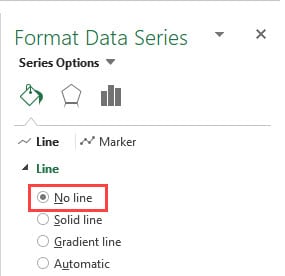
- Válassza a „Jelölő” ikont. Ha olyan Excel verziót használ, amely a panel helyett párbeszédpanelt jelenít meg, akkor a párbeszédpanelen válassza ki a „Jelölő beállítások” lehetőséget.

- A Jelölőbeállításokban válassza a Beépített lehetőséget, és válassza ki a kötőjelnek tetsző jelölőt.

- Módosítsa a méretet 20 -ra. Ellenőrizheti, hogy melyik méret tűnik a legjobban a diagramon, és ennek megfelelően módosíthatja.

Ez az! A diagram készen áll. Győződjön meg arról, hogy a diagramot úgy formázza, hogy az átfedés esetén a jelölő és a sávok láthatóak legyenek.
Próbálja ki maga … Töltse le a fájlt
Az oktatóanyagban szereplő két diagram az, amelyiket jobban szeretem, ha a tényleges/elért és a cél/tervezett értékeket kell megjelenítenem egy Excel -diagramban.
Ha vannak módok, amelyeket használ, szívesen hallok róla a megjegyzések részben.
Az alábbi Excel oktatóanyagok hasznosak lehetnek:
- Dinamikus célvonal létrehozása Excel sávdiagramokban.
- Lépésdiagram készítése Excelben.
- Mérföldkő diagram létrehozása Excelben.
- Gantt -diagram létrehozása Excelben.
- Hőtérkép létrehozása Excelben.
- Hisztogram létrehozása Excelben.
- Kombinált diagramok készítése Excelben.
- Excel Sparklines - Teljes útmutató.
- Speciális Excel diagramok.








